win7如何升级win10系统,win7升级win10图文教程
- 分类:重装系统 回答于: 2022年11月23日 10:29:57
随着win10系统的逐步成熟,如今已经成为了主流的操作系统,吸引了很多win7用户进行升级,那么win7如何升级win10系统呢?接下来,小编就把win7升级win10的步骤分享给大家。
工具/原料:
系统版本:Windows 7系统
品牌型号:东芝Toshiba
制作工具:小白一键重装系统V2290
方法步骤:
借助小白工具在线升级安装win10系统:
1.当win7升级win10系统时,首先我们在win7桌面上打开下载完成的”小白一键重装系统“工具,进入页面后找到win10系统进行下载安装。
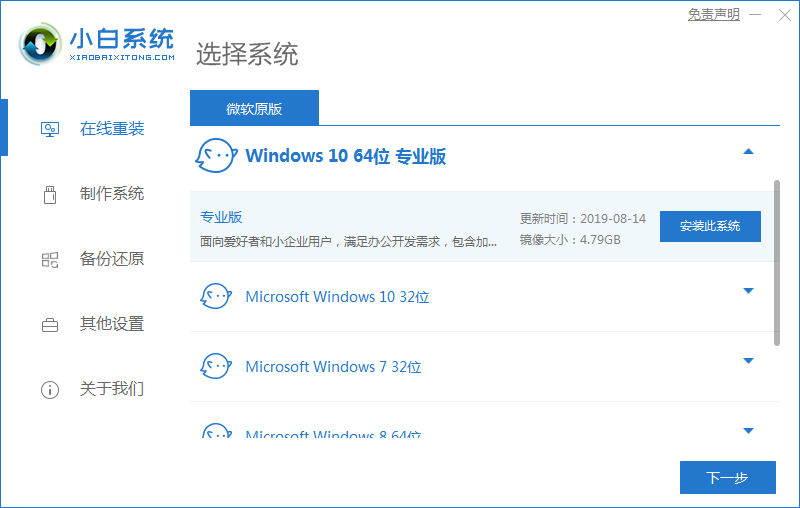
2.工具会开始下载镜像文件与驱动,我们需等待系统下载完成。
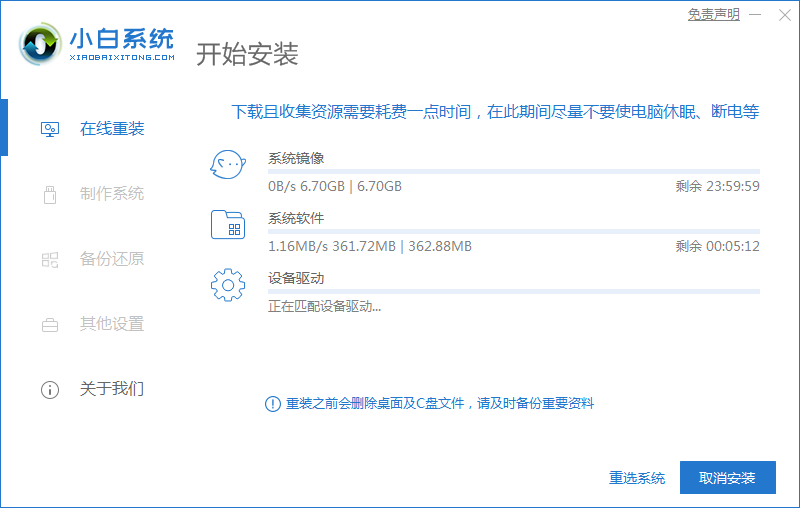
3.系统下载完成后,将电脑重启操作。
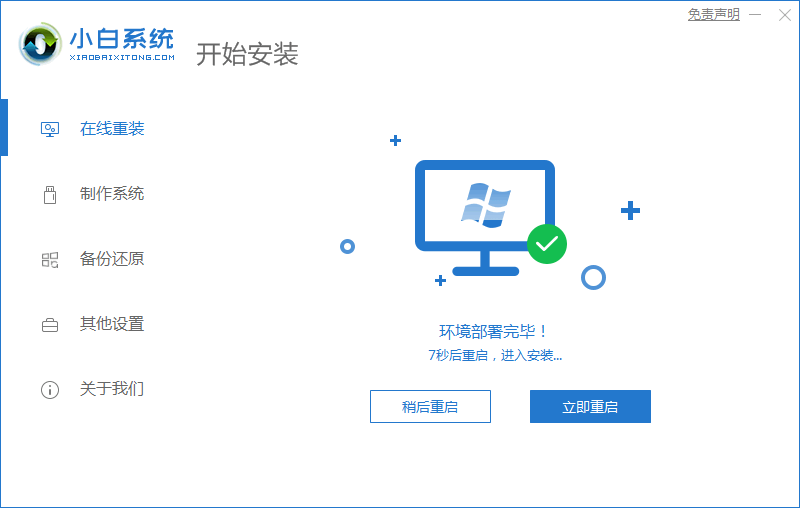
4.重启进入到启动管理页面时找到第二个选项进入pe。
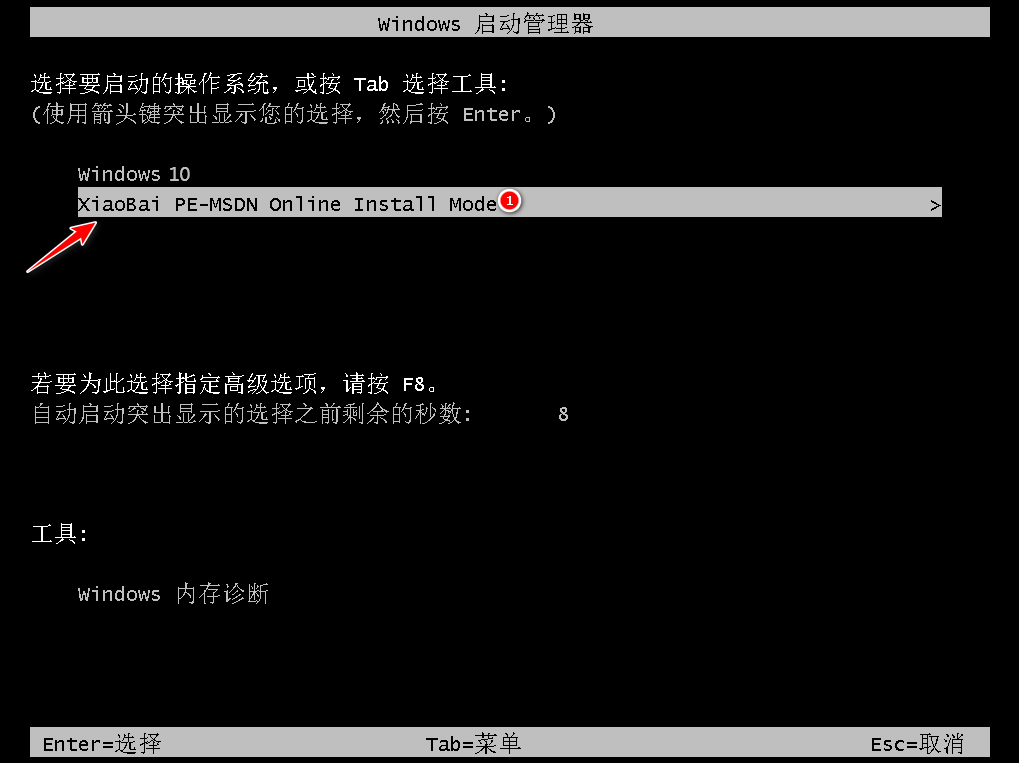
5.装机工具会开始自动安装系统,我们无需手动进行操作。
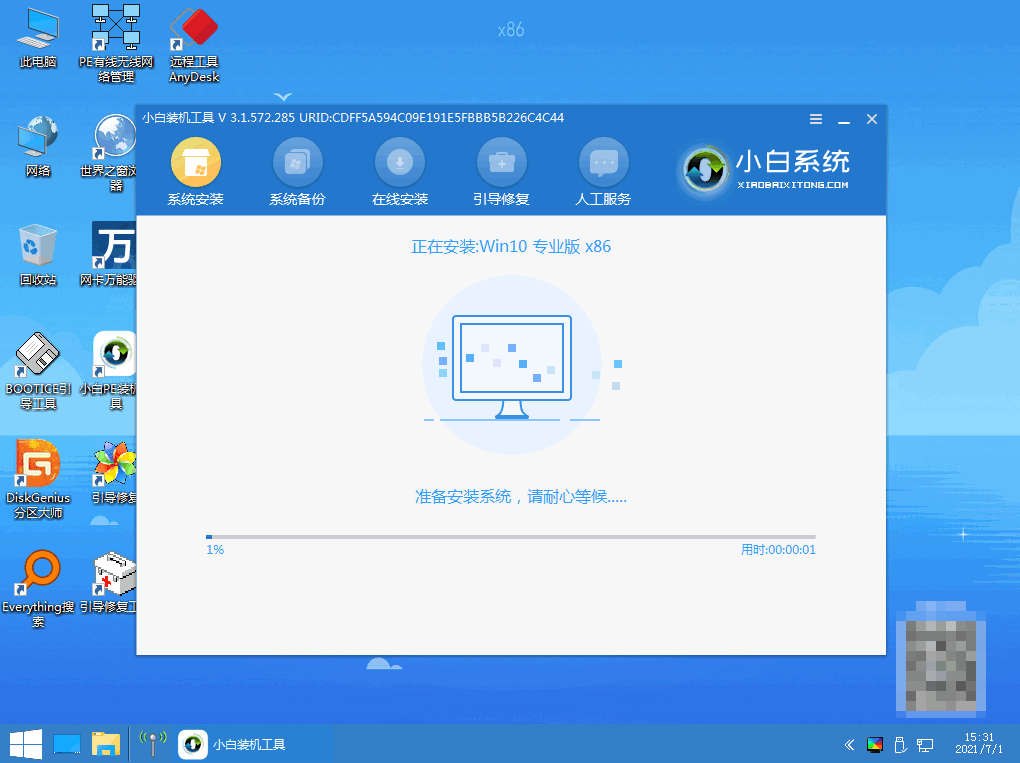
6.系统安装完成后,点击”立即重启“选项。
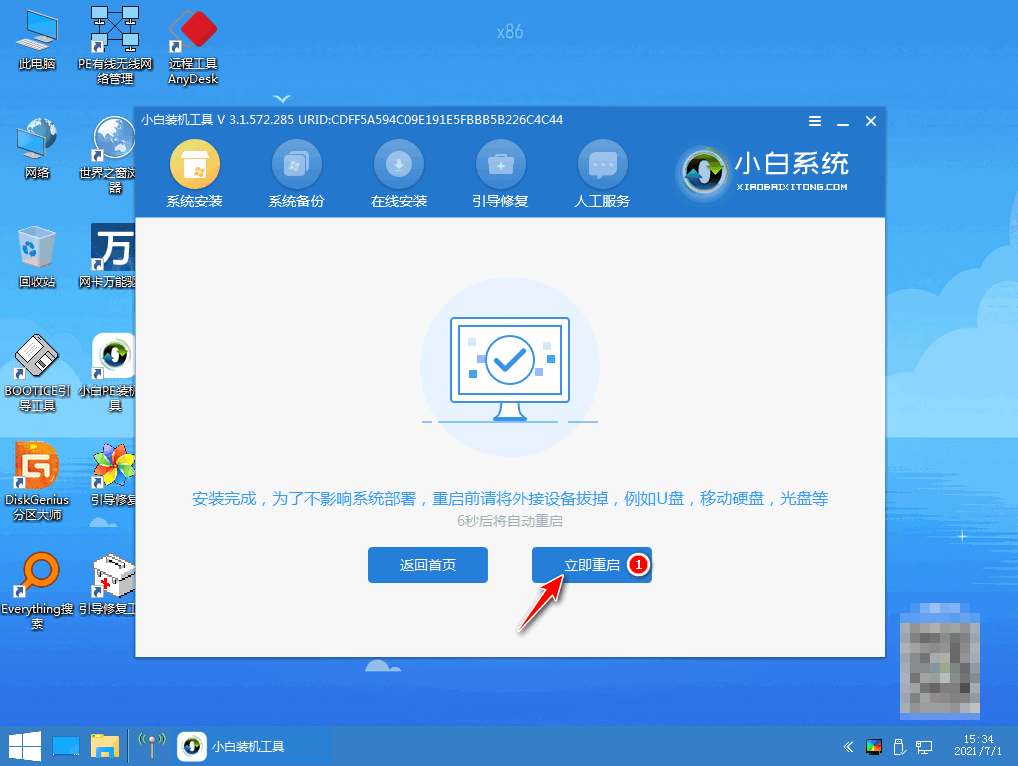
7.最后重启进入新的win10系统操作页面时,可以看到升级win10系统完成啦。
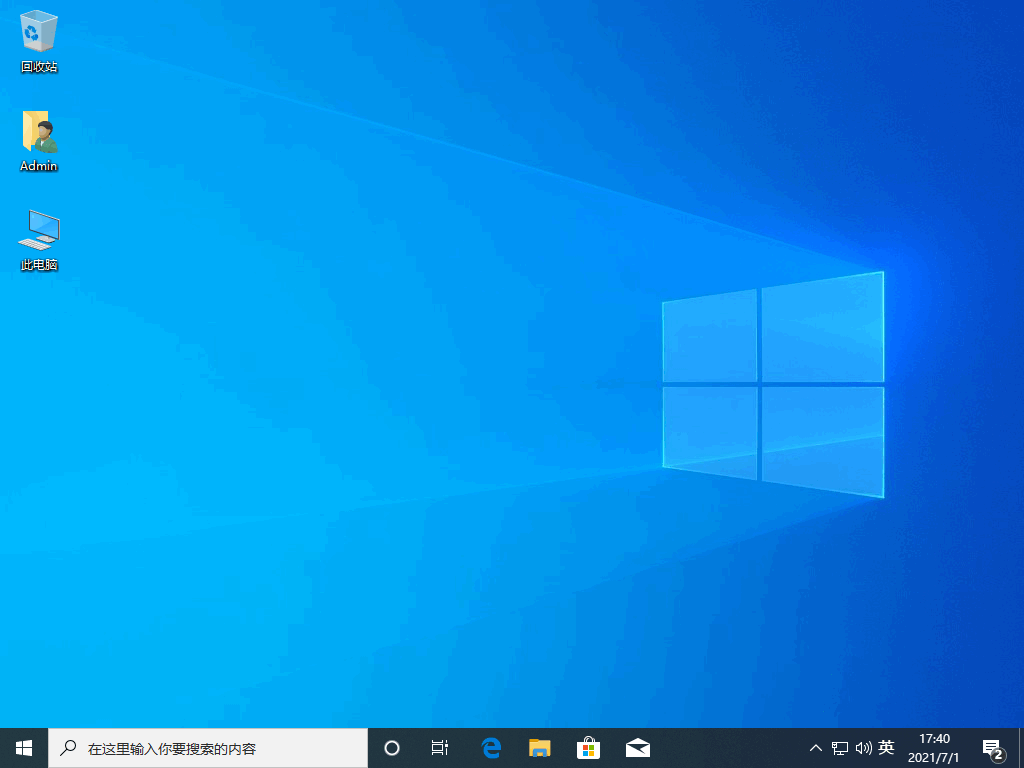
拓展知识:win7升级win10系统的更多方法
win7升级win10教程步骤
win7升级win10以及重装的方法
注意事项:升级系统前需将桌面及c盘的重要文件进行备份
总结:
当win7升级win10系统时,首先我们在win7桌面上打开下载完成的”小白一键重装系统“工具,进入页面后找到win10系统进行下载安装。
工具会开始下载镜像文件与驱动,我们需等待系统下载完成。
系统下载完成后,将电脑重启操作。
重启进入到启动管理页面时找到第二个选项进入配。
装机工具会开始自动安装系统,我们无需手动进行操作。
系统安装完成后,点击”立即重启“选项。
最后重启进入新的win10系统操作页面时,可以看到升级win10系统完成啦。
这就是win7升级win10的步骤所在,有需要的用户赶快收藏起来吧。
 有用
26
有用
26


 小白系统
小白系统


 0
0 0
0 0
0 0
0 0
0 0
0 0
0 0
0 0
0 0
0猜您喜欢
- 电脑如何用u盘重装系统,u盘重装系统操..2022/12/23
- 笔记本重装系统,联想笔记本重装系统操..2022/10/29
- 360重装系统怎么操作?360重装系统的方..2022/10/24
- U盘怎么重装win10 64位系统?U盘重装win..2023/04/01
- win7怎么重装系统,win7怎么重装系统教..2022/11/28
- 如何远程重装系统,远程重装电脑系统的..2022/12/05
相关推荐
- 电脑怎么重装系统不用u盘2022/11/23
- 惠普笔记本蓝屏怎么重装系统?笔记本重..2023/03/23
- 笔记本重装系统,华硕笔记本怎么重装系..2023/02/18
- 如何使用u盘重装win10系统2022/12/17
- win10系统重装视频图文教程,重装系统wi..2023/02/22
- u盘重装系统win11,u盘怎么重装系统win1..2023/02/24

















